הדגמת KidLogger: כיצד פועלת מערכת ניטור הפעילות
KidLogger.net היא שירות חינמי לניטור פעילות משתמשים במחשבי PC, Mac ומכשירי אנדרואיד. הירשמו עכשיו כדי לצפות בפעילות המשתמשים אונליין דרך KidLogger.net. כל יומני הפעילות נאספים, מאוחסנים ומנותחים בשרת kidlogger.net.
כיצד להתחיל:
- הירשמו באתר והתחברו לחשבון KidLogger שלכם.
- הורידו והתקינו את אפליקציית KidLogger על המכשיר המבוקש (מחשב, מחשב נייד, טאבלט או טלפון נייד).
- חברו את המכשיר לחשבון שלכם ב-KidLogger.net:
פתחו את KidLogger → הגדרות → התחברות לחשבון KidLogger: הזינו את כתובת האימייל שלכם ולחצו "התחבר" (בדיקת חיבור). שם המכשיר יופיע בלוח הבקרה האונליין שלכם ב-KidLogger.net. - הפעילו את האפליקציה.
- KidLogger יתחיל לתעד את כל הפעילות במכשיר המנוטר.
- כל יומני הפעילות יישלחו לחשבון האונליין שלכם לצפייה מכל מקום.
מאגר ידע
 כיצד לפקח על פעילות המשתמש (Windows)
כיצד לפקח על פעילות המשתמש (Windows)
כיצד לעקוב אחר פעילות בטלפונים וטאבלטים (Android)
התחברו כדי לפקח על המכשירים הרשומים שלכם. נהלו אותם דרך לוח הבקרה. השתמשו בניתוחים מתקדמים הנאספים ומסוננים בקפידה כדי לחסוך זמן בבדיקת יומני הפעילות.
חשבון בסיסי:
חשבונות סטנדרטיים ומקצועיים:
- היסטוריית אינטרנט
- שעות עבודה ותקופות פעילות
- אפליקציות וזמן שימוש
- הודעות ושיחות
- הקלטות קול
- הקשות מקלדת
- מפות
לוח בקרה
לוח הבקרה הוא לוח המחוונים המרכזי שלכם לצפייה בכל המכשירים המחוברים: מחשבים, טלפונים, טאבלטים ומחשבים ניידים. אתם יכולים:
- לחבר מכשירים חדשים
- להתקין סוכן KidLogger במכשירים
- לפקח על סטטוס הפעילות
מד פעילות למכשיר:
- ירוק - מכשיר פעיל (דולק ובשימוש)
- אפור - מכשיר כבוי או לא פעיל
כברירת מחדל, הנתונים מתעדכנים כל 15 דקות (או בתדירות גבוהה יותר). הגדלת מרווח זה עלולה לגרום לתצוגה לא מדויקת של הסטטוס.
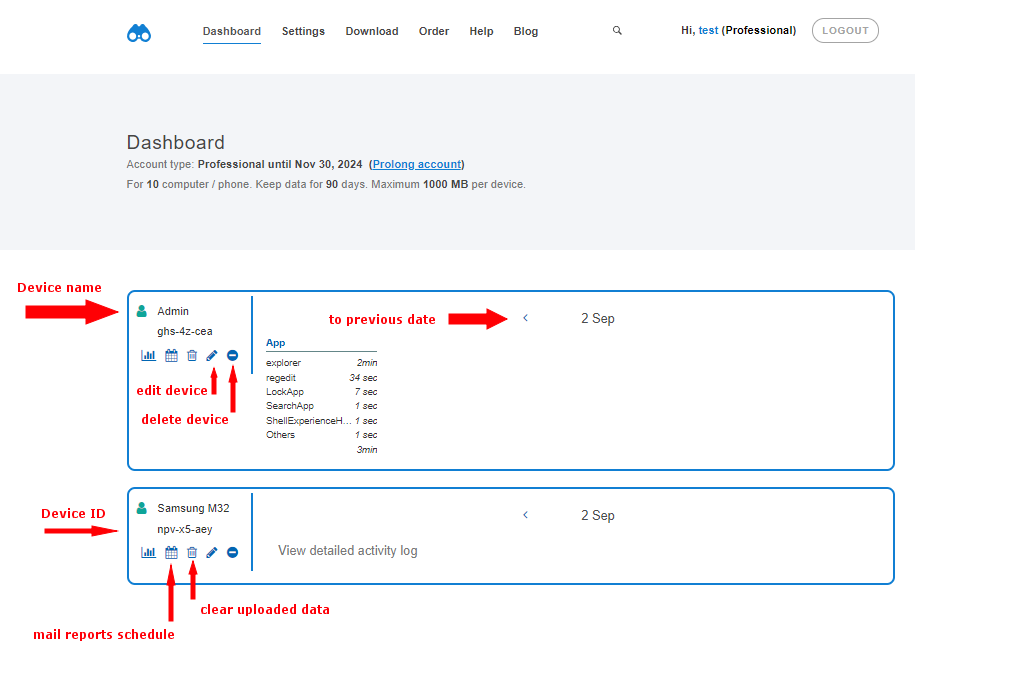
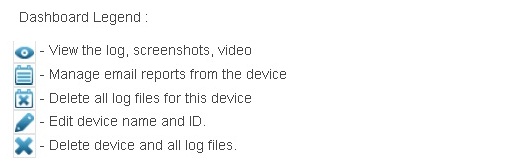
שם מכשיר (מזהה) - השם של מחשב ה-Windows, Mac או המכשיר הנייד שלכם. אתם יכולים לשנות אותו לשם מתאים יותר.
דוחות בדוא"ל
הגדירו לוחות זמנים לדוחות וקבלו ניתוחים בדוא"ל. הדוחות כוללים:
- יומני פעילות
- זמן שימוש במכשיר
- היסטוריית גלישה
- אפליקציות פועלות
- שיחות, SMS/MMS, צ'אטים ב-Skype
הניתוח של KidLogger כולל:
יומן פעילות
טבלת הפעילות מציגה ימים בהם המכשיר היה פעיל (ריבועים כחולים). בחרו יום כדי לראות את יומן הפעילות המתאים. מתחת לתאריכים מוצג זמן הפעולה של המכשיר. השתמשו בפונקציית החיפוש כדי למצוא במהירות את המידע הנדרש. מסננים מאפשרים למיין רשומות לפי סוגי פעילות: אפליקציות, רשת, הודעות, מקלדת, שיחות, מדיה, קבצים, קואורדינטות, מערכת.

להלן רשימה כרונולוגית של כל פעולות המשתמש באותו יום.
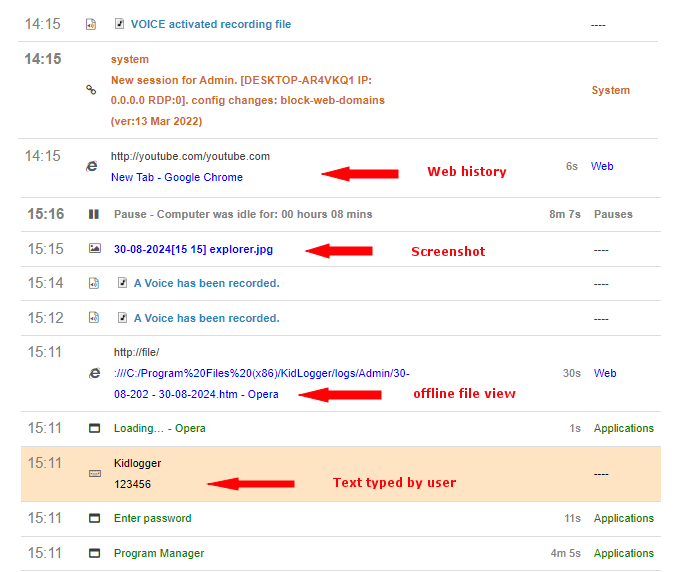
צילומי מסך
האפליקציה מצלמת מעת לעת צילומי מסך ותמונות ממצלמת רשת (זמין עבור Windows ו-macOS). עבור אנדרואיד, מוצגות תמונות שצולמו והורדו.
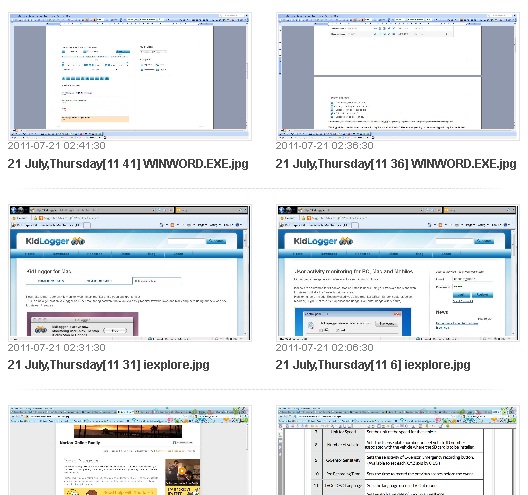
היסטוריית אינטרנט
אתרי אינטרנט ממוינים לפי זמן ביקור עם הזמן הכולל שהוקדש לכל אתר.

מעקב שימוש יומי
מציג את זמן השימוש במכשיר עם שעות התחלה וסיום ליום או ימים נבחרים.
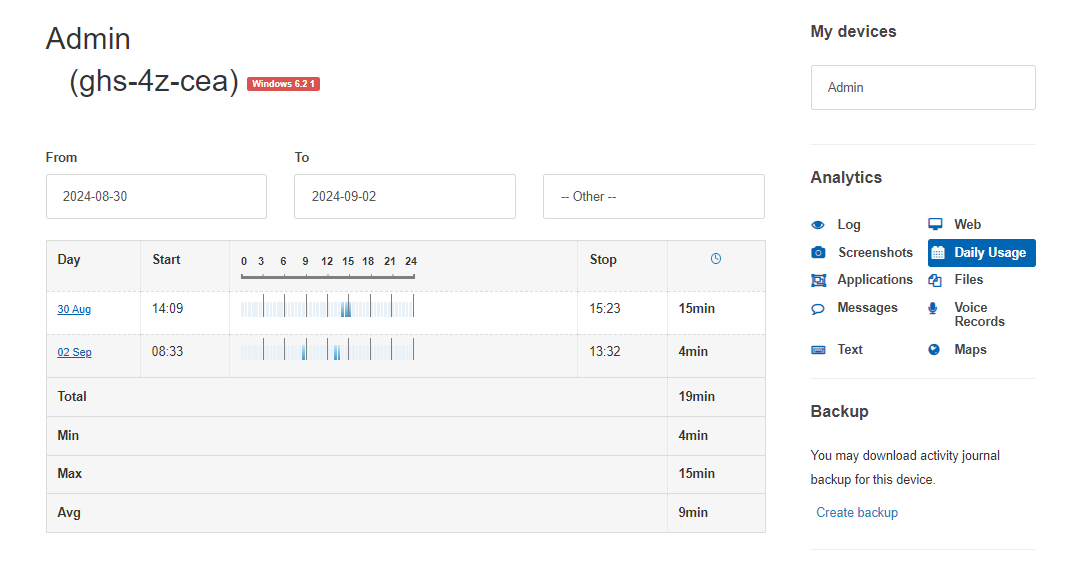
שעות לא פעילות אינן נכללות בסטטיסטיקה. כאשר נבחרים מספר ימים, מוצג זמן השימוש הכולל, המינימלי, המקסימלי והממוצע במכשיר.
אפליקציות
רשימת אפליקציות בשימוש עם זמן הריצה שלהן.
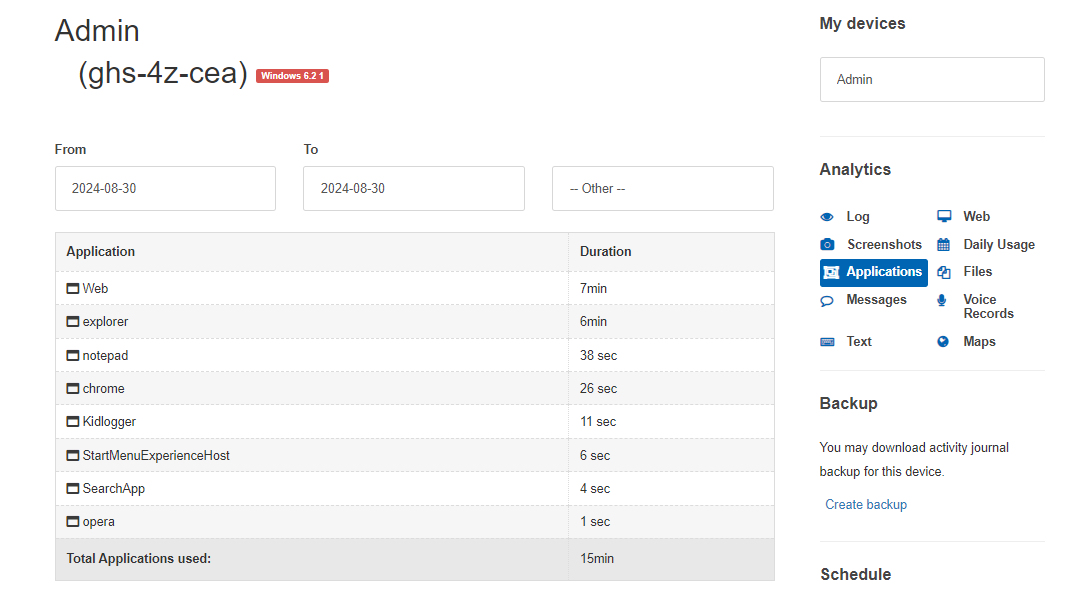
הודעות
שיחות (נכנסות/יוצאות), SMS וצ'אטים ב-Skype.
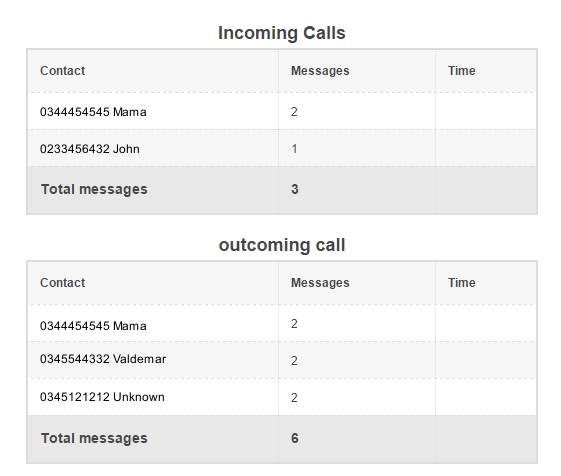
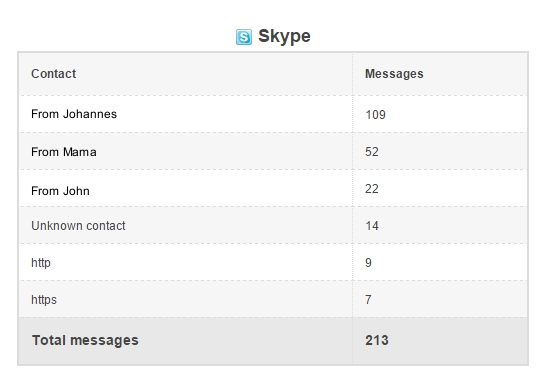
כדי לראות טקסטים של הודעות (Skype, ICQ, Yahoo Messenger, MSN Windows Live Messenger, SMS), השתמשו במסנן "הודעות". הקשות מקלדת זמינות בדף היומן עם המסנן "מקלדת" שהוחל.
הקלטות קול
הקלטות של שיחות ליד המכשיר, שיחות Skype ושיחות טלפון (פורמטים 3gp ו-mp3).
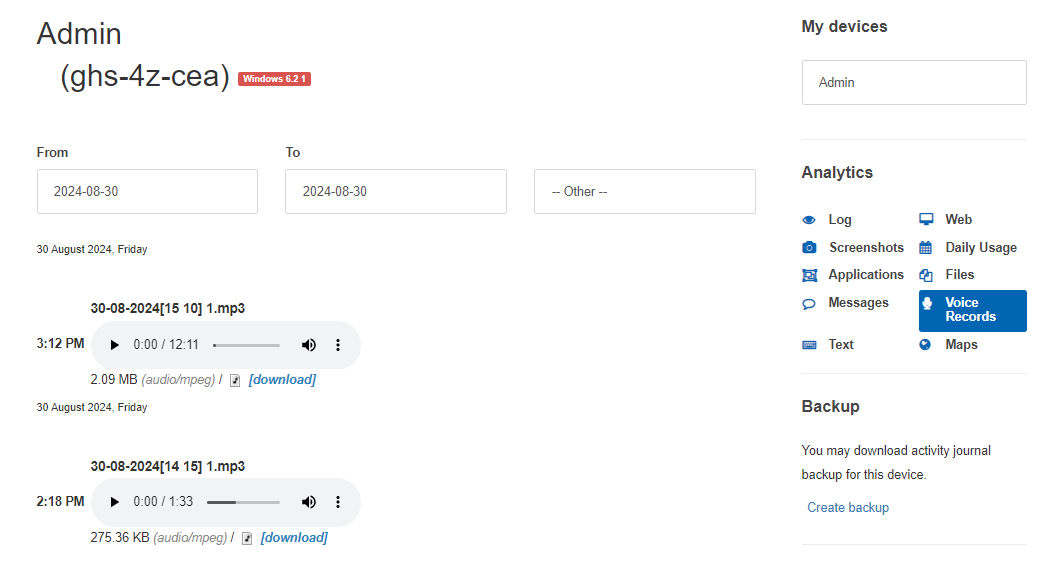
הקשות מקלדת
סטטיסטיקות של טקסט שהוקלד ביישומים שונים (זמין עבור Mac, אנדרואיד במנוי מקצועי וגרסאות ישנות יותר של סוכן Windows לפני 19 ביולי 2023).
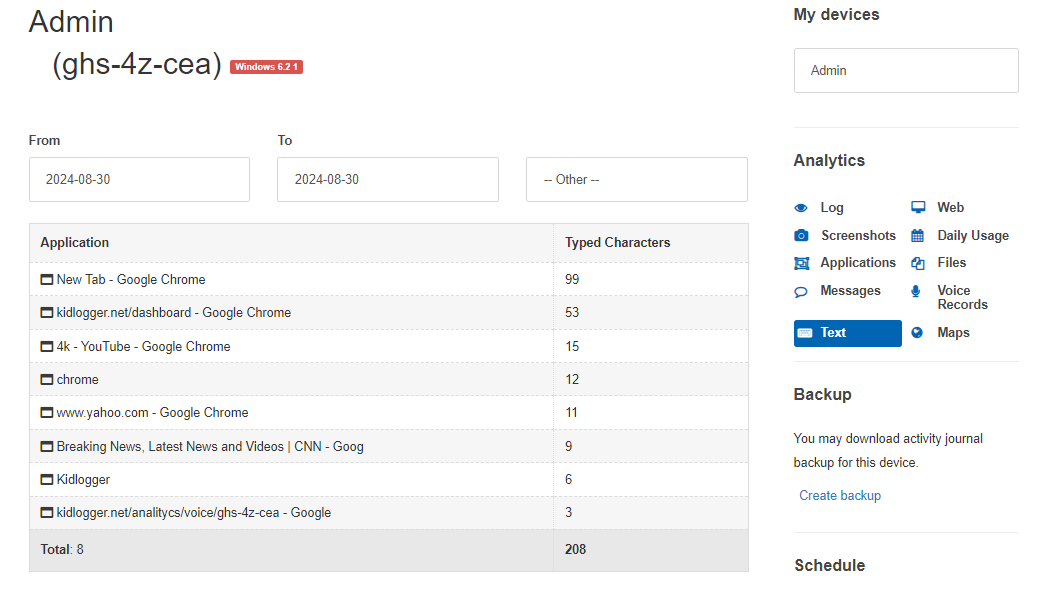
מפות
מעקב אחר תנועות המכשיר באמצעות קואורדינטות GPS. נקודות מוצגות על המפה (סמן ירוק - נקודה נבחרת).
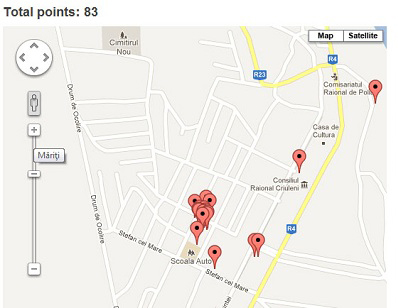
דיוק המיקום תלוי בהגדרות המכשיר (GPS, Wi-Fi, אנטנות סלולריות).